
Una delle cose che fa OS X è salvare ogni rete Wi-Fi a cui ti connetti. È fantastico se passi dalla rete Wi-Fi alla rete Wi-Fi e non vuoi inserire le tue credenziali ogni volta, ma ha uno svantaggio.
Per uno, se ti connetti a una rete con un nome comune, come "xfinitywifi", il tuo computer potrebbe connettersi a quella rete ogni volta che è disponibile.
Un altro esempio, supponiamo che la tua rete non sia immediatamente disponibile e che tu sia connesso a un'altra rete dall'altra parte della strada. Tuttavia, il segnale di quella rete è debole e sebbene tu possa connetterti ad esso, sarà frustrantemente lento. Inoltre, potresti persino realizzare immediatamente cosa è successo in modo da non capire perché il tuo accesso a Internet è così dannatamente lento.
Oggi vogliamo mostrarti come aggiungere e rimuovere reti Wi-Fi su OS X in modo che questo tipo di situazioni non si verifichino. Inoltre, è molto consigliabile che di tanto in tanto esamini e sfoltisci la tua rete salvata, quindi se hai un sacco di vecchi nella tua lista, allora potrebbe essere il momento di pulire casa.
Rimozione di reti
Per iniziare, prima apri le preferenze di rete e fai clic sul pulsante "Avanzate".
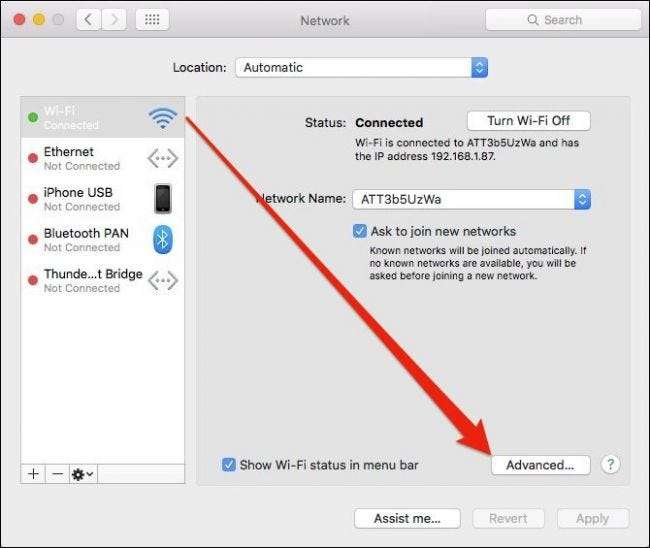
Con il pannello avanzato aperto, assicurati di essere sulla scheda Wi-Fi e scegli la rete per la quale non hai più alcun utilizzo e fai clic sul pulsante "-".
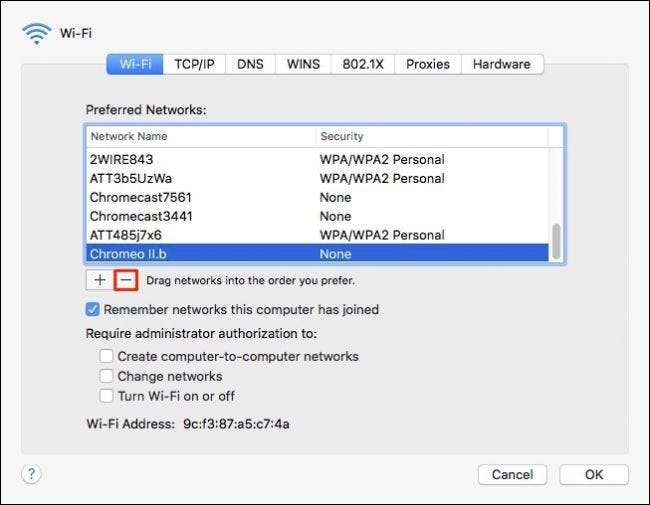
Apparirà una finestra di dialogo di avviso che chiede di confermare, fare clic su "Rimuovi" per eliminare la rete dall'elenco salvato.
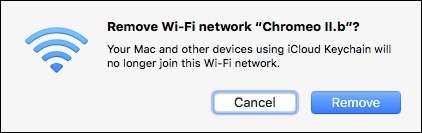
Ancora una volta, ti consigliamo di controllare e di pulire di tanto in tanto le tue reti salvate.
Aggiunta di reti
L'aggiunta di reti, ad esempio se è necessario aggiungere una rete nascosta, è semplice come fare clic sul "+" e inserire le informazioni necessarie.
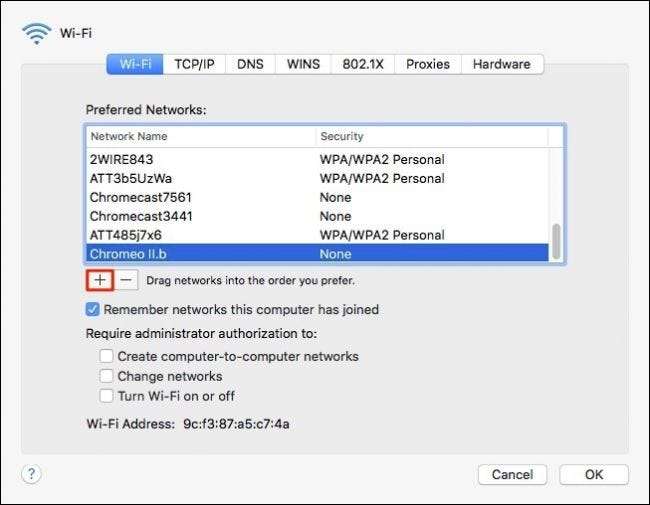
Dovrai inserire l'SSID o il nome della rete e scegliere il tipo di protezione (WEP, WPA / WPA2, ecc.).
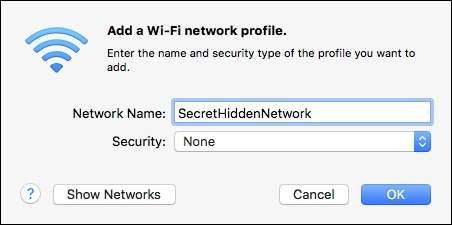
Ora, quando ti connetti a questa rete, dovrai inserire una password (se la rete è protetta). Ovviamente, essendo entrato in rete manualmente, sarà già salvato ma ora sai come cancellarlo.
Potresti aver notato negli screenshot precedenti che puoi trascinare le reti nell'ordine che preferisci, il che significa che se hai più reti salvate e non vuoi eliminarne nessuna, puoi riorganizzarle, il che discuteremo più a lungo in questo precedente articolo .
Nota, abbiamo anche parlato come rimuovere manualmente le reti salvate da un computer Windows 8.1 se utilizzi anche quella piattaforma.
Se hai domande o commenti a cui vorresti contribuire a questo articolo, lascia il tuo feedback nel nostro forum di discussione.






